Co dělat, když se telefon nebo tablet nepřipojí k Wi-Fi

- 4046
- 1300
- Theofil Matějíček Phd.
Žijeme v době, kdy pomocí smartphonu nebo tabletu můžete provést téměř jakoukoli operaci. Když na internetu najdete absolutně jakékoli informace během několika sekund. Když, když sedíte doma, v práci nebo dokonce na cestě, můžete poslouchat jakoukoli hudbu nebo sledovat jakékoli video stažené do sítě. Že v naší době se na nás může soustředit nebo narušit? Pouze okamžik, kdy se pro nás neočekávaně telefon nebo tablet nepřipojí k Wi-Fi a nemáme příležitost jít na internet. Proč se někdy telefon nebo tablet nepřipojí k Wi-Fi, proč, když se snažíte spojit, dojde k chybám a jak s nimi vypořádat, zvážíme v tomto materiálu.

Důvody, proč se zařízení nepřipojí k bezdrátové síti
Je třeba okamžitě objasnit, že tato malá sbírka manuálů má stejnou hodnotu jak pro ty, kteří chodí do sítě pomocí telefonu, a pro ty, kteří pro tyto účely používají tablet. Modul Wi-Fi v těchto zařízeních funguje identické, takže pokud se při připojení k internetu objeví problémy, je řešení nejčastěji stejné pro všechny uživatele a zařízení.
Nejčastěji mají problémy při vstupu do sítě uživatele Androidu, ale samotný systém také poskytuje mnohem více informací o konkrétním problému, který se objevil při připojení. Proto budeme uvažovat o problémech připojení k Wi-Fi přesně na příkladu Androidu.
Když se uživatel připojí k Wi-Fi, telefon, Android, může rozdávat o zprávách, které obsahují různé texty. Je to tento text, který nám pomůže určit, proč se zařízení nemůže připojit k internetu, a také pomůže eliminovat příčinu tohoto problému.
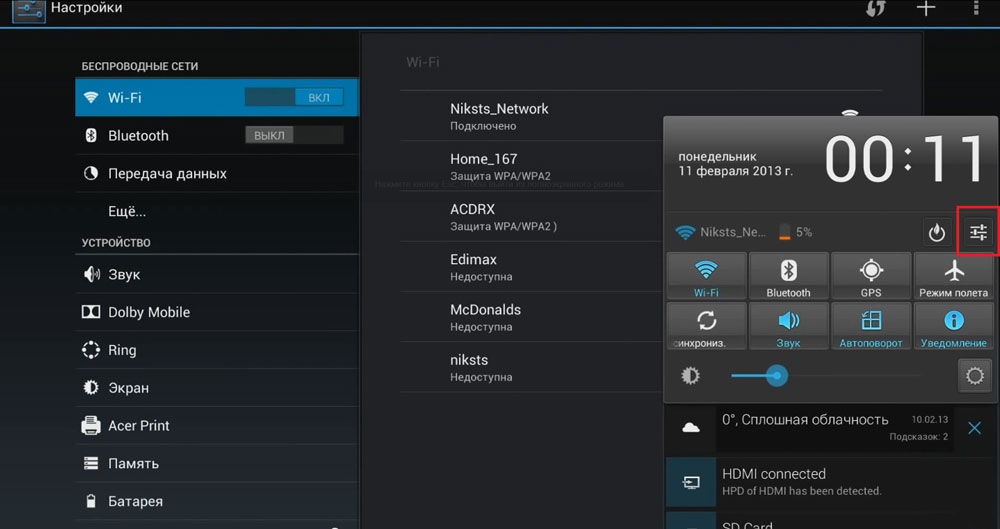
Po výběru konkrétního přístupového bodu může telefon zobrazit následující zprávy:
- "Získání IP adresy ..."
- "Ověřování ..."
- „Zakázáno“.
- "Uloženo, ochrana WPA/WPA2".
A také existuje situace, kdy bylo spojení úspěšné, ale stále se to nepodaří v otevírání stránek.
Získání IP adres
V případě, kdy se telefon nebo tablet na Androidu nepřipojí k internetu přes Wi-Fi a neustále hlásí, že IP adresa přijímá, nejjednodušší, co můžete udělat, je smazat síť a její nastavení z paměti zařízení a Zkuste se znovu připojit. Chcete -li to provést, klikněte na název přístupového bodu v nastavení zařízení a v kontextové nabídce vyberte možnost „Odstranit“. Za několik sekund zkuste znovu připojit. V tomto případě bude váš telefon nebo tablet vyžadovat opakovaný záznam hesla, takže pokud nejste připojeni k domácímu routeru, měli byste předem objasnit správnost psaní hesla předem.
Ověřování
Důvod, proč tablet nebo telefon na Androidu může takovou zprávu neustále zobrazovat, s největší pravděpodobností v hesle. Nejprve se musíte ujistit, že jste správně uvedli všechny symboly hesla a nikde jste nepovolili překlep. Pokud se internet nezapne poměrně dlouho a zobrazí se takovou zprávu, smažte síť, jak je uvedeno v předchozím bodě pokynů a pokuste se znovu připojit. Zadruhé, pokud jste připojeni ve vybrané síti Wi-Fi, nebylo to poprvé a dříve se připojení stalo bez problémů, měli byste objasnit, zda se heslo změnilo od posledního úspěšného připojení. To je relevantní pro případy, kdy není smartphone nebo tablet připojen k domácímu Wi-Fi.

Problémy nesouvisející s mobilním zařízením
Veškerá následná rada, kterou vám dáváme v tomto materiálu. To je, kde můžete samostatně změnit nastavení síťového zařízení.
Nejprve budete muset zjistit, proč váš gadget nefunguje s vybraným přístupovým bodem, proč se k němu odmítá připojit, a poté změnit některá nastavení routeru, jít do jeho ovládacího panelu přes jakýkoli prohlížeč nebo prostřednictvím mobilní aplikace, pokud je to, pokud je poskytnutý výrobcem.
Jednoduchý restart
Pokud se tablet nebo smartphone běžící Android nemůže připojit k internetu doma, možná je důvod jednoduchý. Navzdory skutečnosti, že se vizuálně může zdát, že směrovač funguje, jeho software může být ve závislém stavu. V tomto případě pomůže restartovat. Vypněte zařízení z zásuvky a počkejte několik sekund (7-10). Poté ji znovu otočte na síť a ujistěte se, že to funguje. Po několika sekundách zkontrolujte, zda mobilní zařízení vidí přístupový bod a pokuste se opakovat pokus o připojení. Pokud gadget nevidí síť, s největší pravděpodobností se router stále zapne a musíte počkat od několika sekund na minutu.

Změnit heslo
Pokud gadget vidí přístupový bod, ale nemůžete si vzpomenout na heslo z bezdrátové sítě umístěné doma, můžete jej kdykoli změnit v nastavení routeru. Chcete -li to provést, přejděte do příslušné části Nastavení a nastavte novou kombinaci znaků. Mělo by být nejméně osm. Uložte změny a restartujte router. Vezměte prosím na vědomí, že po tomto postupu budete muset do každého zařízení, které pracuje s tímto přístupovým bodem, zadat nové heslo, a přes něj přijímá bezdrátový signál.
Změnit typ šifrování
V některých situacích (to je obzvláště běžné v zařízeních Android ve třídě rozpočtu), může se ukázat, že vestavěný modul Wi-Fi nefunguje s některými typy šifrování. To vede ke skutečnosti, že zařízení vidí přístupový bod, ale zdůrazňuje pouze chybu „odpojená“ a nepřipojuje se k internetu. Chcete -li takový problém odstranit, budete muset otevřít nastavení routeru a změnit typ šifrování, se kterým vaše mobilní zařízení funguje. Doporučujeme vybrat mezi typy WPA/WPA2 a WPA-PSK. Tyto šifrovací standardy podporují největší počet zařízení.
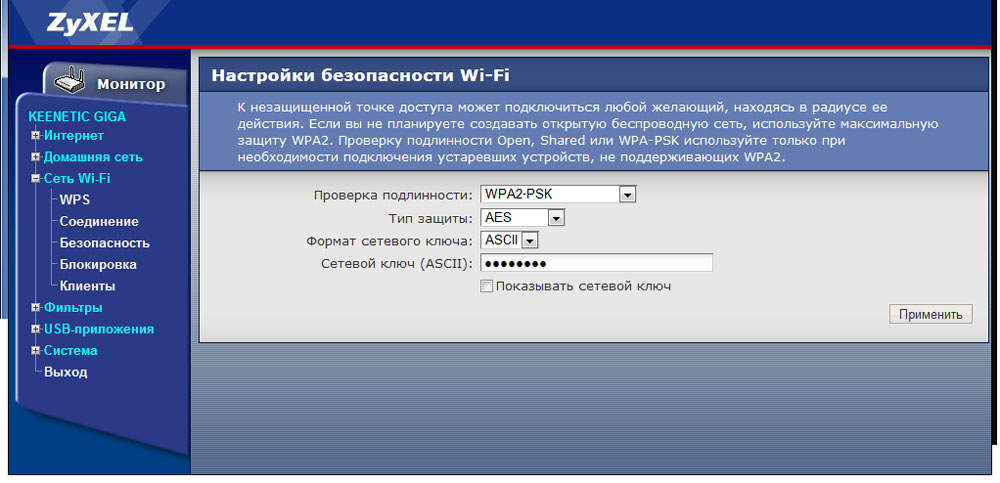
Změna kanálu
Pro některé situace, ve kterých se mobilní gadget nepřipojuje k internetu prostřednictvím bezdrátové sítě, bude také užitečná změna kanálu, prostřednictvím které je signál slyšet. Důvodem pro změnu kanálu může být situace, kdy zařízení vidí přístupový bod, ale k připojení nedochází. Je to také kvůli problémům kompatibility síťového vybavení a modulu Wi-Fi. Celkově v nastavení routeru najdete až 12 kanálů, ale zpravidla ne jediný rozpočet na Android pracuje s kanálem nad devátým. Při nastavování sítě zvažte tyto informace.
Diagoning filtry Mac a IP
V situaci, kdy je síťové zařízení testováno a správně pracuje, mobilní gadget vidí přístupový bod, několik podobných zařízení prochází stejným zařízením, ale smartphone se stále nepřipojuje k cílové síti, stojí za to se podívat do Mac a IP adresy v parametrech v parametrech router. Síťová zařízení je někdy nakonfigurována tak, že pouze konkrétní zařízení, která máte doma, adresy Mac a IP, jsou uvedeny ve speciální části ovládacích panelů modemu nebo jiných síťových zařízeních, které mohou získat právo na internet. Odpojte všechny zbytečné filtry a restartujte router. Nezapomeňte - zapne se z několika sekund na minutu a teprve poté se vyplatí zkontrolovat, zda přístupový bod přístupu vidí mobilní zařízení.
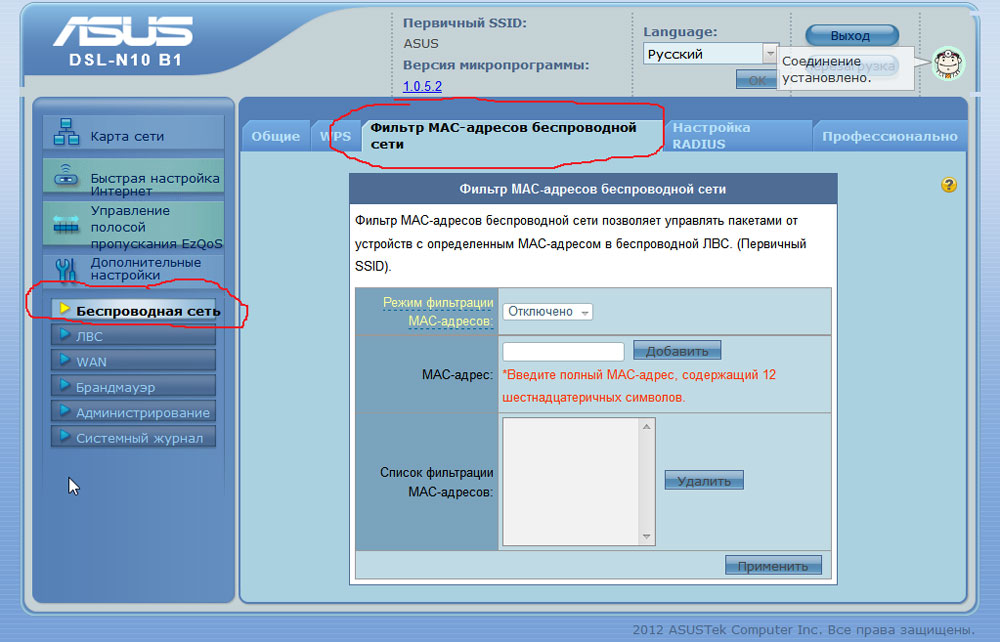
Závěr
Jak jste pochopili z našich malých pokynů, téměř jakýkoli problém, který vzniknete při připojení mobilního zařízení s bezdrátovou sítí, lze vyřešit za pár minut, mít správné informace a přístup k nastavení síťového zařízení. Doufáme, že vám naše pokyny pomohly při odstraňování chyb a nyní můžete snadno přejít na internet z kteréhokoli z vašeho gadgetu. Pokud to nefunguje, doporučujeme projít celý seznam od začátku do konce a pokusit se použít všechny tipy bez výjimky.

